Recensione HP Omen Transcend 14: quasi perfetto!

Cerchi un nuovo laptop da gioco portatile? Dai un
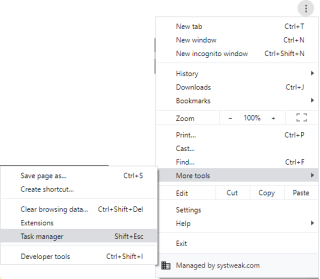
Con il 34,7% di tutti i visitatori, Google Chrome è il browser Web più popolare. Tuttavia, ha i suoi inconvenienti e problemi tecnici. Uno dei problemi più comuni affrontati dagli utenti di Windows 10 è che Chrome diventa nero.
Se anche tu affronti gli stessi problemi, può essere risolto in diversi modi.
Modi per risolvere il problema di Chrome diventa nero
Qui, arruoleremo diversi modi per risolvere il problema della schermata nera di Google Chrome.
Metodo 1: disattivare le estensioni di Chrome
È vero, Google non crea estensioni di Chrome . Tutte le estensioni che utilizzi su Chrome sono create da terze parti. Ciò significa che non sono gestiti da Google, per cui a volte si scontrano con gli aggiornamenti di Chrome.
Pertanto, per verificare se un'estensione sta causando l'errore di schermata nera di Google Chrome, prova a disabilitare tutte le estensioni di Chrome. Se questo risolve che Google Chrome diventa nero, il problema riguarda le estensioni. Per identificare il colpevole, riattiva le estensioni una per una finché non trovi il piantagrane. Una volta trovato disabilitalo o cancellalo.
Per disabilitare le estensioni di Google Chrome :
1. Apri Google Chrome> fai clic sui tre punti verticali nell'angolo in alto a destra.
2. Dal menu a discesa, fai clic su Altri strumenti > Estensioni.
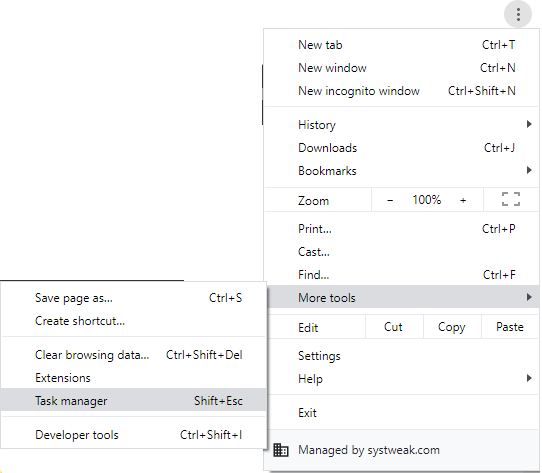
3. Si aprirà una nuova finestra.
4. Qui passare da destra a sinistra per disabilitare tutte le estensioni.
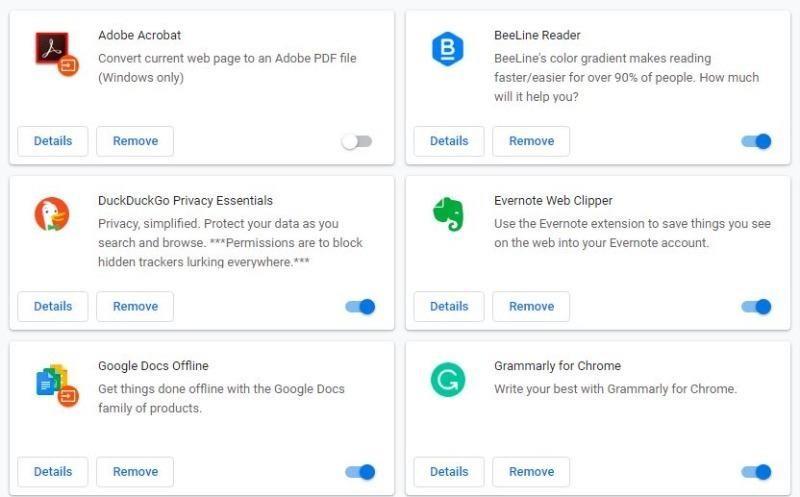
5. Chiudi Google Chrome.
6. Riavvia Chrome per vedere la schermata nera di Chrome su Windows 10 Il problema è stato risolto o meno.
Metodo 2: disattiva i flag di Chrome
I flag Chrome non fanno parte di Chrome, sono funzionalità sperimentali. Eppure molti utenti li usano per potenziare le funzionalità del browser.
Per accedere ai flag di Chrome, digita chrome://flags nella barra degli indirizzi e premi Invio. Verrà visualizzato un lungo elenco di opzioni che puoi abilitare, disabilitare o impostare per l'esecuzione come predefinita. Una volta abilitati questi flag di Chrome, sarai in grado di utilizzare Chrome in modo diverso.
Laddove da un lato questi flag sono utili a volte, possono trasformare lo schermo di Chrome in nero. Pertanto, per correggere lo schermo di Chrome diventa nero, prova a disabilitarli.
Per disabilitare questi flag di Google Chrome, procedi nel seguente modo :
1. Apri Google Chrome
2. Immettere chrome://flags/ nella barra degli indirizzi e premere Invio.
3. Ora, scorri per cercare i flag del creatore del problema.
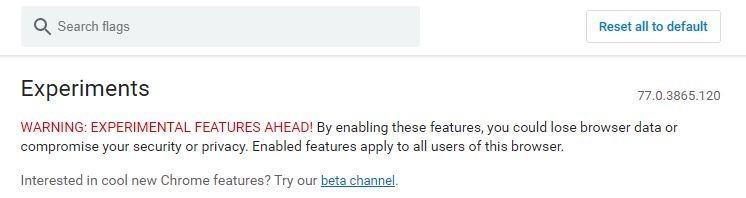
4. Se sono abilitati il compositing GPU su tutte le pagine, il compositing in thread e i flag "Mostra regali con GD", fare clic sull'interruttore per disabilitarli. Poiché questi sono i colpevoli comuni.
5. Una volta terminato, chiudi e riavvia Chrome.
Controlla se la schermata nera di Google Chrome è stata risolta o meno. Se riscontri ancora lo stesso problema, passa al metodo successivo.
Metodo 3: disattivare l'accelerazione hardware
Disabilitando la composizione GPU su tutte le pagine, puoi correggere l'errore di Chrome va in nero.
Per disabilitarlo seguire i passaggi seguenti:
1. Fare clic con il pulsante destro del mouse sul collegamento Chrome sul desktop. Se non ne hai uno crealo.
2. Dal menu contestuale selezionare Proprietà.
3. Ora fai clic sulla scheda Collegamento.
4. Qui, nel campo di destinazione, dopo Chrome.exe digita “[space]-disable-gpu. Il percorso sarà il seguente: “C:\Programmi (x86)\Google\Chrome\Application\chrome.exe” –disable-gpu
5. Fare clic su Applica > OK per salvare le modifiche.
6. Ora apri Chrome dal collegamento.
7. Fare clic sui tre punti verticali > Impostazioni.
8. Nella nuova finestra che si apre clicca su Avanzate.
9. Qui, in Sistema, cerca "Usa accelerazione hardware quando disponibile", spostalo da destra a sinistra per disabilitare l'opzione.
10. Riavvia il browser per verificare se lo schermo di Chrome diventa nero, il problema è stato risolto o meno.
Metodo 4: ridimensiona la finestra del browser
Per correggere Chrome diventa nero, prova a ridimensionare la finestra del browser. Per fare ciò, fai doppio clic sulla barra del titolo, questo ridurrà la finestra. Per ripristinare la dimensione predefinita, fai doppio clic sulla barra del titolo.
Metodo 5: ripristina Chrome ai valori predefiniti
Questo è il metodo più semplice e funziona la maggior parte delle volte per riparare lo schermo nero di Chrome su Windows 10. Quando si ripristina il browser, tutto viene rimosso da esso, comprese estensioni, cache, cookie e passa allo stato predefinito.
Per ripristinare Google Chrome, procedi nel seguente modo:
1. Apri Chrome.
2. Fare clic sui tre punti verticali presenti nell'angolo in alto a destra.
3. Dal menu a discesa selezionare Impostazioni.
4. Nella nuova finestra che si apre clicca su Avanzate.
5. Cerca la sezione Reimposta e ripulisci.
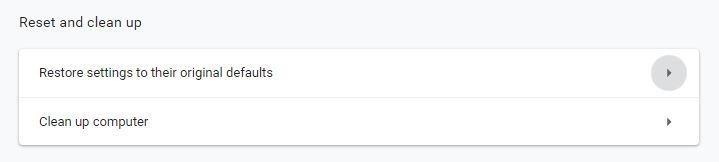
6. Qui fai clic su "Ripristina le impostazioni ai valori predefiniti originali".
7. Verrà quindi chiesto di confermare l'azione. Fare clic sul pulsante Ripristina impostazioni.
Ciò ripristinerà Chrome alle impostazioni originali. Ora controlla che Google Chrome diventi nero dovrebbe essere risolto.
Se anche questo non aiuta, passiamo al metodo successivo.
Metodo 6: Esegui modalità compatibilità
Puoi eseguire Chrome in diverse versioni di Windows. L'abilitazione della modalità di compatibilità potrebbe aiutare a risolvere i problemi di Chrome che diventano neri.
Per farlo, segui i passaggi seguenti:
1. Fare clic con il pulsante destro del mouse sul collegamento Chrome sul desktop. Se non ne hai uno crealo.
2. Dal menu contestuale selezionare Proprietà.
3. Ora fai clic sulla scheda Compatibilità.
4. Qui, in Modalità compatibilità, seleziona la casella accanto a "Esegui questo programma in modalità compatibilità per:"
5. Quindi, scegli la versione di Windows facendo clic sulla freccia giù su cui desideri eseguire Chrome. La maggior parte delle persone trova buoni risultati quando sceglie Windows 7 o Windows 8.
6. Fare clic su Applica > Ok.
Chiudi Chrome. Riavvia per verificare se il problema dello schermo nero di Chrome è stato risolto o meno.
Metodo 7: disabilitare Sandbox
Per correggere Google Chrome diventa nero su Windows 10 disabilitare la funzione sandbox.
Per fare ciò, segui i passaggi seguenti:
1. Fare clic con il pulsante destro del mouse sul collegamento Chrome > dal menu di scelta rapida selezionare Proprietà.
2. Qui fai clic sulla scheda Collegamento.
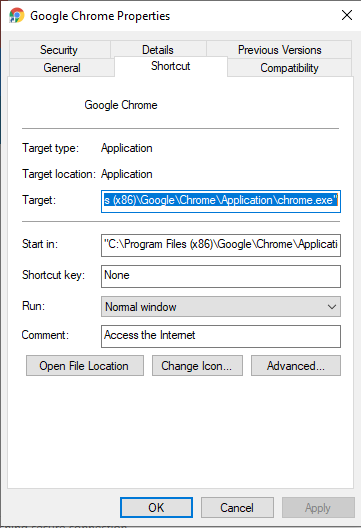
3. Fare clic su Obiettivo:
4. Quindi, vai alla fine del percorso e inserisci -no-sandbox
5. Fare clic su Applica > Ok
Ora fai clic sul collegamento per avviare Google Chrome e controlla se Google Chrome diventa nero il problema su Windows 10 è stato risolto o meno.
La cosa più frustrante durante la navigazione è quando il tuo browser dà problemi. Speriamo che una delle soluzioni sopra elencate abbia funzionato per te per correggere che Google Chrome diventa nero. Lasciaci un commento per farci sapere quale ha funzionato meglio per te.
Cerchi un nuovo laptop da gioco portatile? Dai un
Scopri i limiti delle videochiamate su WhatsApp, Skype, Facebook Messenger, Zoom e altre app. Scegli l
Se il tuo Chromebook non riconosce i tuoi dispositivi USB, segui questi passaggi per risolvere il problema. Controlla il formato, l
Scopri come cambiare la lingua su Spotify per Android e desktop in modo semplice e veloce.
Gestisci i post suggeriti su Facebook per una migliore esperienza. Scopri come nascondere o posticipare i post "Consigliati per te".
Scopri come rendere trasparente lo sfondo in Paint e Paint 3D con i nostri metodi semplici e pratici. Ottimizza le tue immagini con facilità.
Se hai molti duplicati in Google Foto, scopri i modi più efficaci per eliminarli e ottimizzare il tuo spazio.
Continua a leggere per sapere come svegliare qualcuno al telefono su Android e iOS, indipendentemente dalla modalità in cui è attivo il dispositivo.
Scopri come risolvere il problema dello schermo nero di Amazon Fire TV Stick seguendo i passaggi di risoluzione dei problemi nella guida.
Scopri cosa fare se il tuo Galaxy S22 non si accende. Trova soluzioni efficaci e consigli utili per risolvere il problema.







